
共享打印機有分為兩個步驟:一是設置共享打印機,二是在別的電腦添加共享打印機。
一、Win7系統下將本地設置為共享打印機:
1、首先,取消禁用Guest賬戶,因為別人要訪問安裝打印機的按個電腦就是以guest賬戶訪問的。點擊【開始】按鈕,在【計算機】上右鍵,選擇【管理】,如下圖所示:
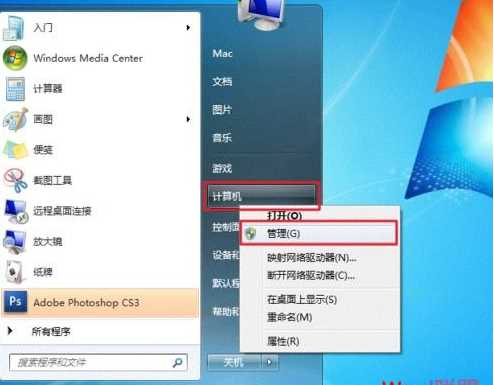
2、在彈出的【計算機管理】窗口中找到【Guest】用戶;
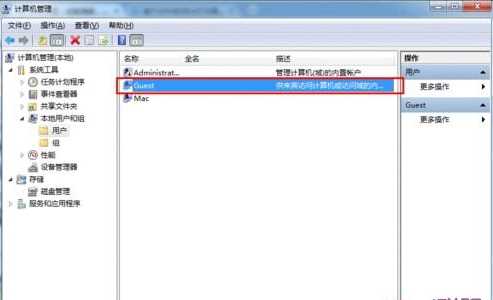
3、雙擊【Guest】,打開【Guest屬性】窗口,確保【賬戶已禁用】選項沒有被勾選;
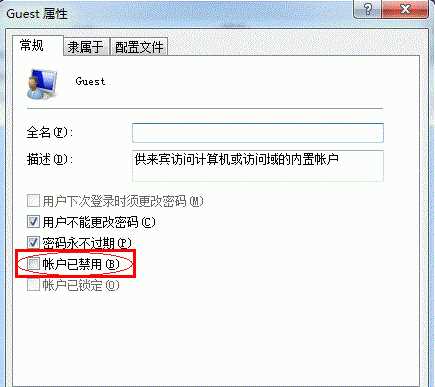
4、設置完guest來賓帳戶后,設置共享目標打印機:點擊【開始】按鈕,選擇【設備和打印機】,如下圖:
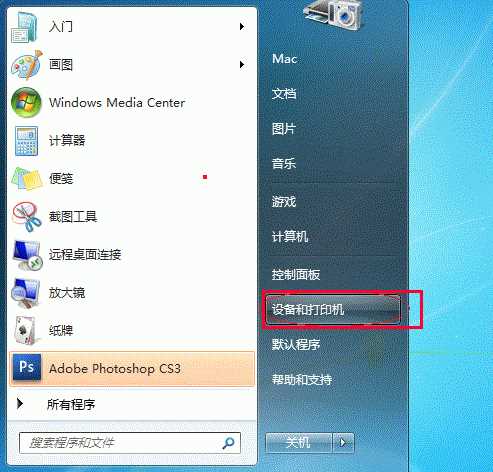
5、在彈出的窗口中找到想共享的打印機(前提是打印機已正確連接,驅動已正確安裝 ),在該打印機上右鍵,選擇【打印機屬性】,如下圖:

6、切換到【共享】選項卡,勾選【共享這臺打印機】,并且設置一個共享名(請記住該共享名,后面的設置可能會用到),如下圖:
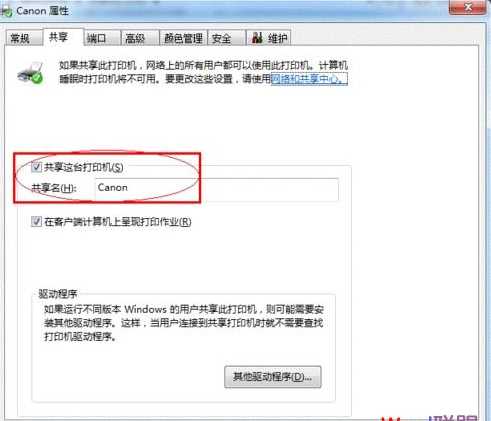
7、高級共享設置:在系統托盤的網絡連接圖標上右鍵,選擇【打開網絡和共享中心】,如下圖:
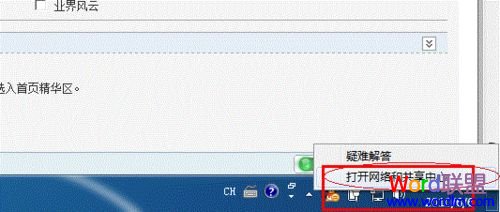
8、記住所處的網絡類型,接著在彈出中窗口中單擊【選擇家庭組和共享選項】;

9、接著單擊【更改高級共享設置】;
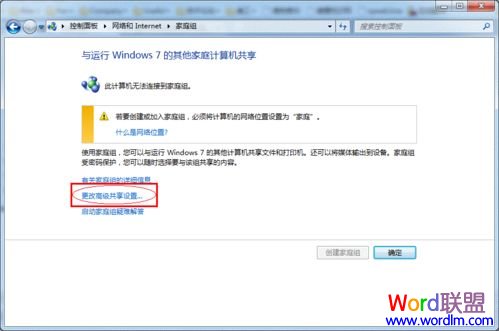
10、如果是家庭或工作網絡,【更改高級共享設置】的具體設置可參考下圖,其中的關鍵選項已經用紅圈標示,設置完成后不要忘記保存修改。
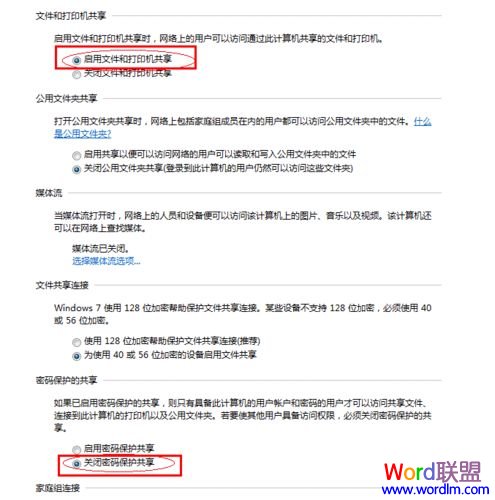
注意:如果是公共網絡,具體設置和上面的情況類似,但相應地應該設置【公共】下面的選項,而不是【家庭或工作】下面的;
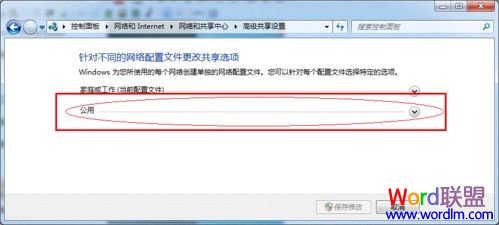
11、設置工作組:在添加目標打印機之前,首先要確定局域網內的計算機是否都處于一個工作組,具體過程:點擊【開始】按鈕,在【計算機】上右鍵,選擇【屬性】,如下圖:
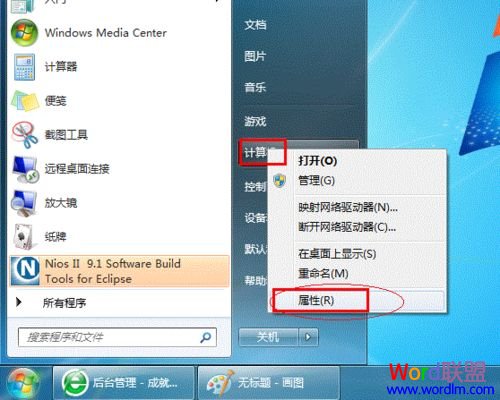
12、在彈出的窗口中找到工作組,如果計算機的工作組設置不一致,請點擊【更改設置】;如果一致可以直接退出,跳到第五步。注意:請記住【計算機名】,后面的設置會用到。
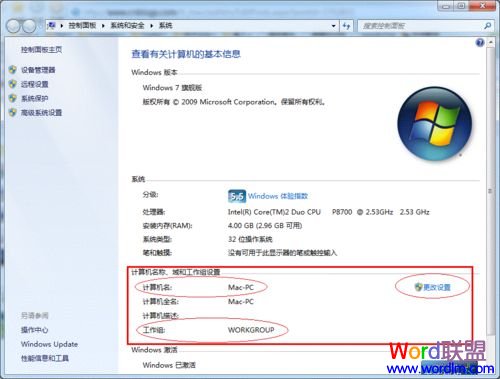
13、如果處于不同的工作組,可以在此窗口中進行設置:

注意:此設置要在重啟后才能生效,所以在設置完成后不要忘記重啟一下 計算機,使設置生效。
二、在其他計算機上添加共享打印機:
注意:此步操作是在局域網內的其他需要共享打印機的計算機上進行的,此步操作在XP和Win7系統中的過程是類似的。添加的方法有多種,介紹其中的兩種。
1、首先,無論使用哪種方法,都應先進入【控制面板】,打開【設備和打印機】窗口,并點擊【添加打印機】;
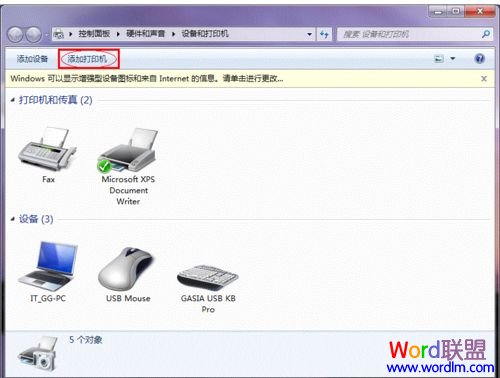
2、接下來,選擇【添加網絡、無線或Bluetooth打印機】,點擊【下一步】;
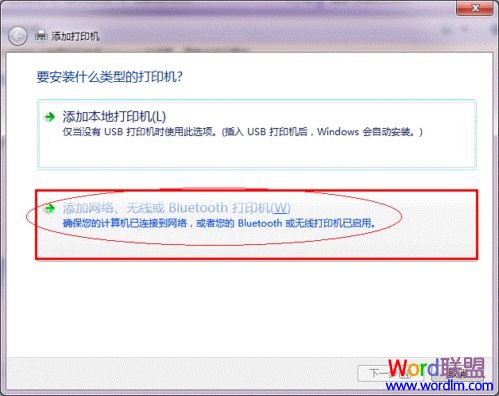
3、點擊了【下一步】之后,系統會自動搜索可用的打印機。
如果前面的幾步設置都正確的話,那么只要耐心一點等待,一般系統都能找 到,接下來只需跟著提示一步步操作就行了。
如果耐心地等待后系統還是找不到所需要的打印機也不要緊,也可以點擊【我需要的打印機不在列表中】,然后點擊【下一步】,如下圖。
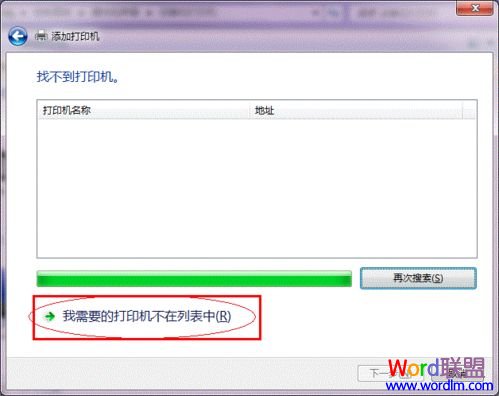
5、接下來的設置就有多種方法了。
第一種方法:
選擇【瀏覽打印機】,點擊【下一步】;
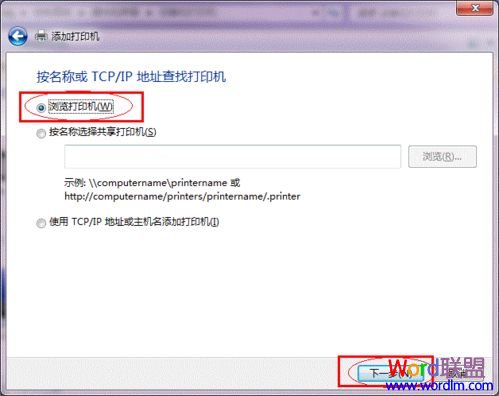
找到連接著打印機的計算機,點擊【選擇】;
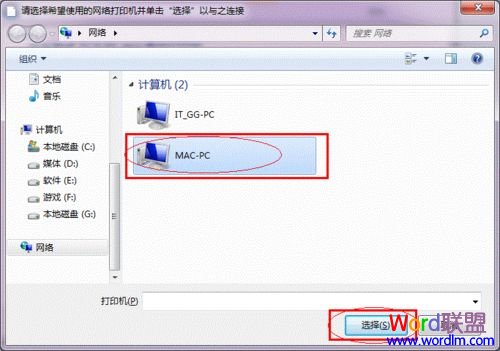
選擇目標打印機(打印機名就是在第二種中設置的名稱),點擊【選擇】;
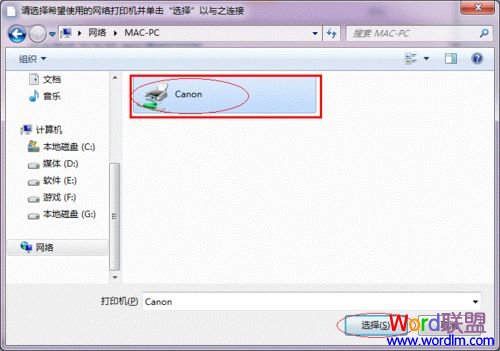
接下來的操作比較簡單,系統會自動找到該打印機的驅動安裝好。至此,打印機已 成功添加。
第二種方法:在【添加打印機】窗口選擇【按名稱選擇共享打印機】,并且輸入 “\\計算機名\打印機名”(計算機名和打印機在上文中均有提及,不清楚的朋友可分別查看第二步和第四步設置)。如果前面的設置正確的話,當還輸入完系統就會給出提示(如下圖),接著點擊【下一步】。
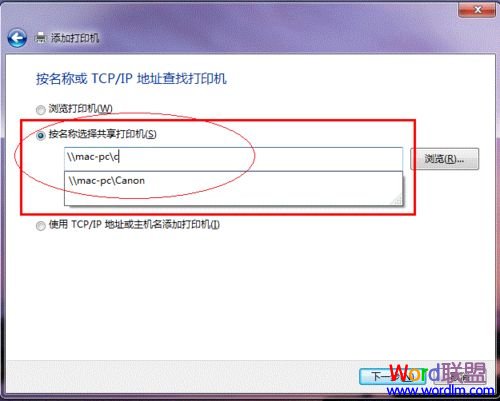
注意:如果此步操作中系統沒有自動給出提示,那么很可能直接點擊【下一步】會 無法找到目標打印機,此時我們可以把“計算機名”用“IP” 來替換,如下:
例如IP為10.0.32.80,那么則應輸入“\\10.0.32.80\Canon”。查看 系統IP的方法如下:
在系統托盤的【網絡】圖標上單擊,選擇【打開網絡和共享中心】;
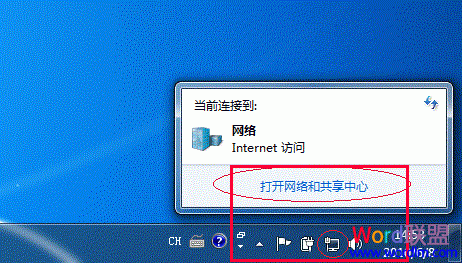
在【網絡和共享中心】找到【本地連接】,單擊;
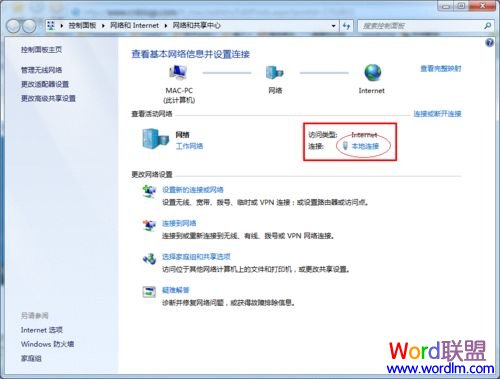
在彈出的【本地連接狀態】窗口中點擊【詳細信息】,如下圖:
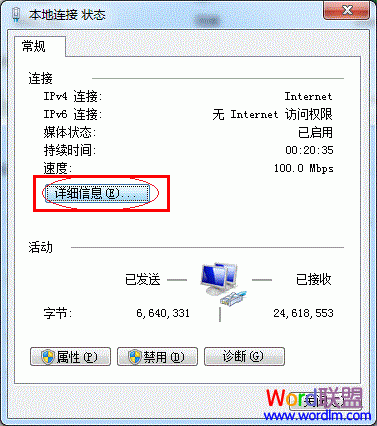
下圖中紅圈標示的【IPv4 地址】就是本機的IP地址。
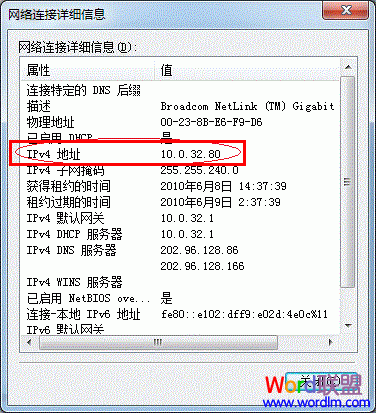
接下來繼續前面的步驟,和第一種方法一樣,系統會找到該設備并安裝好驅動,讀者只需耐性等待即可;

接著系統會給出提示,告訴用戶打印機已成功添加,直接點擊【下一步】
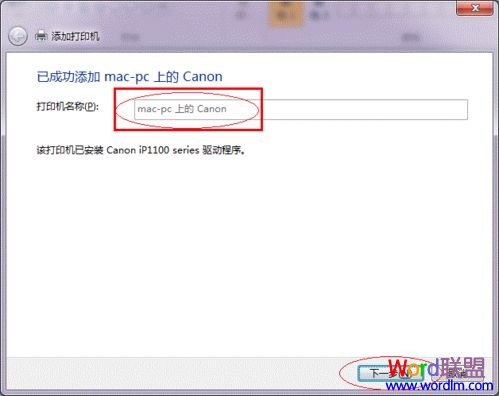
至此,打印機已添加完畢,如有需要用戶可點擊【打印測試頁】,測試一下打機是 否能正常工作,也可以直接點擊【完成】退出此窗口;

成功添加后,在【控制面板】的【設備和打印機】窗口中,可以看到新添加的打印機;
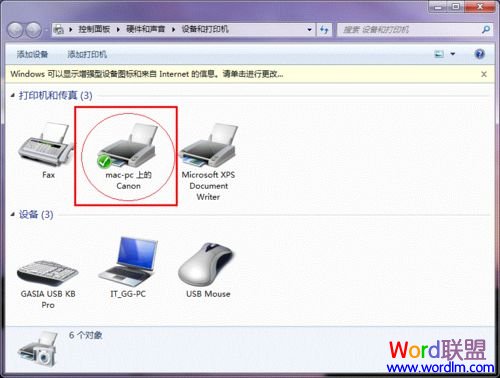
上面就是Win7系統下打印機共享設置和共享打印機的添加方法,有需要的朋友可以按上面的方法一步一步設置。